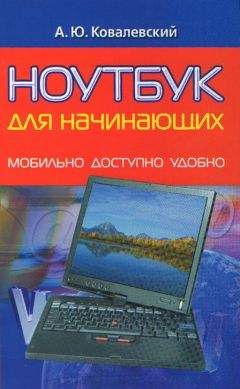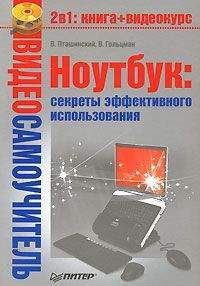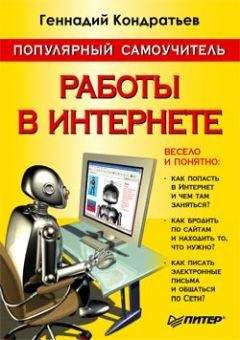Г. Сенкевич - Наглядный самоучитель работы на нетбуке
Домашняя страница — веб-страница, которая автоматически открывается в браузере при его запуске. По умолчанию домашней является начальная страница сайта MSN.com. Возможно, вы захотите начинать свои путешествия по Интернету со страницы какого-нибудь другого сайта, например, www.yandex.ru,www.mail.ru и т. д.
Internet Explorer 8 позволяет задать сразу несколько домашних страниц — при запуске программы каждая из них будет открываться в отдельной вкладке.
Чтобы в любой момент перейти к домашней странице, нажмите кнопку Домашняя страница. Веб-страница, которая задана в качестве домашней, откроется в текущей вкладке.
Откройте в браузере веб-страницу, которую вы хотите сделать домашней.
Щелкните на треугольной стрелке справа от кнопки Домашняя страница (1). В развернувшемся под кнопкой меню выберите пункт Добавление или изменение домашней страницы (2).
Откроется диалог Добавление или изменение домашней страницы. Если установить переключатель в положение Использовать как единственную домашнюю страницу (3), веб-страница заменит назначенную по умолчанию и будет открываться всякий раз при запуке обозревателя.
Если же вы установите переключатель в положение Добавить эту страницу как вкладку домашней страницы, при запуске браузера будут открываться две вкладки: одна — с заданной ранее домашней страницей, а другая — с этой страницей.
Нажмите кнопку Да (4). Текущая веб-страница будет установлена в качестве домашней или добавлена к существующему набору домашних страниц.
Чтобы удалить домашние страницы, нажмите на треугольную стрелку справа от кнопки Домашняя страница (1). В открывшемся меню наведите указатель на пункт Удалить (2).
Откроется вложенное меню. Выберите в нем ту домашнюю страницу, которую вы хотите удалить.
Если вы выберете пункт Удалить все, обозреватель будет запускаться вообще без домашних страниц, с пустой вкладкой. В следующем диалоге подтвердите удаление домашней страницы.
Примечание.
Домашние страницы — удобный способ каждый раз начинать обзор Интернета с тех ресурсов, которые вам интереснее всего. Например, это могут быть станицы новостей, сайты, как-то связанные с вашей профессиональной деятельностью или увлечениями. Многие делают домашними страницами сайты любимых поисковых систем.
На многих сайтах размещены ссылки, при нажатии на которые просматриваемая страница автоматически добавляется в Избранное или назначается домашней страницей.
Как найти информацию в Интернете?
Едва ли кто-то помнит адреса всех сайтов и веб-страниц, где находится нужная ему информация! Чаще всего мы только знаем, какие слова должны присутствовать на интересующих нас страницах, и не более того. На помощь приходят поисковые системы Интернета. Широко известны поисковики Google (www.google.com), Bing (www.bing.com), Yahoo! (www.yahoo.com), Яндекс (www.yandex.ru), Mail.ru (www.mail.ru), Rambler (www.rambler.ru).
Традиционный способ — сначала перейти на веб-страницу одной из поисковых систем, а потом ввести на ней поисковый запрос.
Запустите браузер Internet Explorer. Введите в адресную строку URL одной из поисковых систем, например, www.yandex.ru. Нажмите клавишу Enter. Во вкладке откроется начальная страница этого поискового сайта.
На любой странице поиска обязательно есть поле для ввода поисковых запросов.
Введите в него слова, которые вы хотите найти. Нажмите кнопку Найти или клавишу Enter (2).
В ответ поисковая система выдаст список ссылок на веб-страницы, на которых встречаются требуемые слова. Каждая ссылка сопровождается кратким описанием — оно позволяет быстро понять, насколько найденное соответствует тому, что вы искали. Как правило, вебстраницы, наиболее отвечающие вашему запросу, находятся в начале списка.
Чтобы перейти по ссылке, щелкните на ней мышью (3).
Браузер Internet Explorer 8 предоставляет и другой способ поиска. Введите свой запрос в поле поиска, которое расположено в верхнем правом углу окна браузера, и нажмите клавишу Enter.
В ответ откроется страница с результатами поиска.
По умолчанию используется поисковая система Bing, однако вы можете настроить браузер и на работу с другими поисковиками.
Для этого нажмите кнопку со стрелкой справа от поля поиска и в открывшемся меню выберите команду Найти другие службы.
Вы перейдете на одну из страниц сайта Microsoft, где предлагается добавить другие поисковые системы. На этой странице перечислено большинство популярных поисковиков.
Выберите один из них, например, Яндекс, и нажмите кнопку Добавить в Internet Explorer.
Появится диалог с предложением добавить этого поставщика поиска. Установите, при желании, флажки и нажмите кнопку Добавить. Таким же образом добавляются и другие поисковые системы.
Теперь в меню появятся дополнительные поставщики поиска, например, Яндекс. Выберите одну из поисковых систем. Поиск всякий раз будет осуществляться с ее помощью, пока вы не выберете в меню другой поисковик.
Все современные поисковые системы поддерживают специальный язык запросов, который позволяет наиболее точно формулировать запрос поисковой системе. С памяткой по использованию языка запросов Яндекс можно ознакомиться по адресу http://help.yandex.ru/search/?id=481939.
Для решения сложных поисковых задач в Яндекс можно воспользоваться расширенным поиском. Для этого выберите пункт Расширенный поиск (1).
Как сохранить веб-страницу?
Веб-страницы можно сохранять на компьютере в виде файлов. Впоследствии вы сможете открыть и просмотреть их даже без подключения к Интернету.
Щелкните на кнопке Страница (1). Откроется меню.
Выберите в нем команду Сохранить как (2).
Откроется диалог сохранения файла. Чтобы в нем отобразилось дерево папок, нажмите кнопку Обзор папок (3).
В поле Имя файла введите имя сохраняемого файла или оставьте предложенное.
В дереве папок в левой части диалога выберите папку для сохранения, например, Документы (4).
Из раскрывающегося списка Тип файла выберите тип сохраняемого файла. Рекомендуется сохранять вебстраницы как Веб-архив, один файл (*.mht) (5).
Нажмите кнопку Сохранить (6). Веб-страница будет сохранена в указанной папке.
Чтобы сохранить отдельную картинку с веб-страницы, щелкните на ней правой кнопкой мыши.
В открывшемся контекстном меню выберите команду Сохранить избражение как (1).
Откроется диалог сохранения файла. В поле Имя файла введите имя сохраняемого рисунка или оставьте предложенное.
В дереве папок в левой части диалога выберите библиотеку или папку для сохранения, например, Изображения.
Нажмите кнопку Сохранить (2). Рисунок будет сохранен в указанном месте.
Понравившийся рисунок можно сделать фоном Рабочего стола.
Для этого щелкните на изображении правой кнопкой мыши.
В открывшемся контекстном меню выберите команду Сделать фоновым рисунком.
В следующем диалоге подтвердите, что хотите заменить рисунок на Рабочем столе. Нажмите кнопку Да, и картинка из Интернета станет фоном Рабочего стола.
Как скачать файл?
Некоторые ссылки ведут не на веб-страницы, а указывают на файлы, хранящиеся на серверах Интернета. Если вы щелкнете на подобной ссылке, браузер предложит открыть этот файл или сохранить его на диск вашего компьютера.
В качестве примера скачаем из Интернета дистрибутив бесплатной антивирусной программы Microsoft Security Essentials. Ссылка на ее скачивание находится на веб-странице, адрес которой www.microsoft.com/security_essentials/.
Введите этот адрес в адресную строку браузера и нажмите клавишу Enter.
Вы попадете на страницу загрузки бесплатного антивируса, разработанного компанией Microsoft. Нажмите на ней кнопку Загрузить сейчас (1).